A legjobb módja az adatok átvitelének új iPhone készülékre
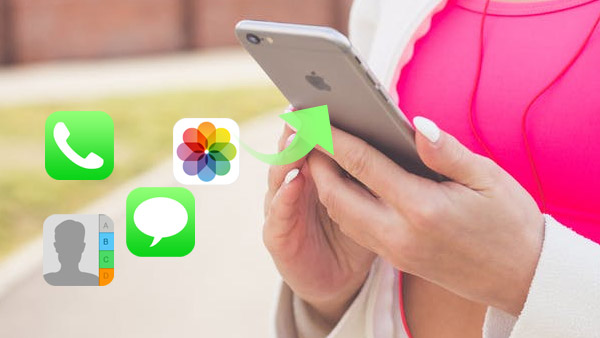
Ha adatokat akarsz átvinni az új iPhone 6 Plus-ra, először át kell vinnie az egyik iPhone készülékről a másikra, majd rendeznie kell az adatokat vagy további fájlokat kell hozzáadnia az újhoz. Hogyan lehet egyszerűen áthelyezni az adatokat az új iPhone-ra? Tipard iPhone Transfer legyen a megfelelő választás.
1 rész: Az adatok áthelyezése az új iPhone-ra az iTunes / iCloud alkalmazással
Fájlok átvitele az új iPhone-ra az iTunes segítségével
Javasoljuk, hogy az iPhone-t az iTunes-hoz mentse először a legfrissebb adatokkal. Ezután a következő lépésekkel átviheti az adatokat az új iPhone-ra az iTunes segítségével.
- 1. Csatlakoztassa iPhone készülékét PC-hez vagy Mac számítógéphez az USB kábellel. Indítsa el az iTunes programot, ha nem indul el automatikusan.
- 2. Kattintson a menüsoron lévő iPhone ikonra, és kattintson a "Biztonsági másolat készítése" gombra a biztonsági mentés fájl mentéséhez.
- 3. Csatlakoztassa az új iPhone PC-hez vagy Mac-hez. Győződjön meg róla, hogy a Wi-Fi hálózat és a nyelv beállításra került.
- 4. Érintse meg a "Restore from iTunes Backup" menüpontot, majd válassza a PC vagy Mac "Visszaállítás ehhez a mentéshez" lehetőséget.
- 5. Válassza ki a legutóbbi biztonsági másolatot a listáról annak érdekében, hogy frissített fájlokat vigyen át az új iPhone-ra.
Időbe telik az adatok új iPhone-ra történő átviteléhez, győződjön meg róla, hogy elegendő áram van és az iTunes csatlakoztatva van.
Az adatok cseréje új iPhone-ra az iCloud használatával
1. Kapcsolja be az iCloud biztonsági másolatot. A iCloud Backup bekapcsolásához lépjen a Beállítások> iCloud> Tárolás és mentés lehetőségre.
2. Érintse meg a "Back Up Now" (Biztonsági másolat készítése) lehetőséget, ha mentést szeretne menteni az iCloud-hoz. Szükség van a hálózati és Wi-Fi csatlakozásra.
3. Győződjön meg róla, hogy a Wi-Fi hálózat és a nyelv beállításra került. Kapcsolja be a Wi-Fi-t az adatok új iPhone-ra történő átviteléhez.
4. Válaszd ki a "Visszaállítás iCloud-mentésről" az új iPhone-hoz. Ezután jelentkezzen be az iCloud ugyanazon fiókjába.
5. Érintse meg a "Restore" gombot az adatok új iPhone-ra történő átkapcsolásához az iCloud legújabb biztonsági mentése segítségével.
Az iCloud-mentés korlátozott tárhelyére az iTunes használatával más fájlokat is átvihet az új iPhone-ra.
2 rész: Az adatok átvitele az új iPhone-ra a Tipard Transfer Ultimate programmal
1. Mindent átvinsz az új iPhone-ra
Az iTunes csak a megvásárolt fájlokat adja át az Apple Store-ból, miközben az iCloud korlátozza az 5GB szabad tárhelyet. tudsz iPhone mentése iPhone iTunes nélkül korlátozás nélkül.
2. Szelektív adatátvitel az új iPhone-ra
Ha adatokat átmásol az egyik iPhone készülékről a másikra, eltávolíthatja a felesleges fájlokat az eredeti mappából. Csak nézze meg és vegye fel az összes szükséges adatot az eredetiből.
3. Adatok hozzáadása a számítógépről az új iPhone-ra
Tipard iPhone Transfer Ultimate lehetővé teszi filmek és zeneszámok felvételét számítógépéről az új iPhone-ra. tudsz iCloud biztonsági mentések eltávolítása hogy más fájlokat mentse a módszerhez.
3 rész: Az adatok átvitele az új iPhone-ra
Állítsa be az új iPhone nyelvét
Csatlakoztasson két iPhonát a PC-hez, majd indítsa el a programot
Válassza ki a célkészüléket, és adja át az adatokat az új iPhone-ra


- Szelektív módon átviheti az adatokat az egyik iPhone-ról a másikra az eredetihez.
- Támogatás további adatok hozzáadása a számítógépről az új iPhone-ra.
- IPhone / iPad / iPod fotók / névjegyek / zenék / videók stb. Átvitele számítógépre







